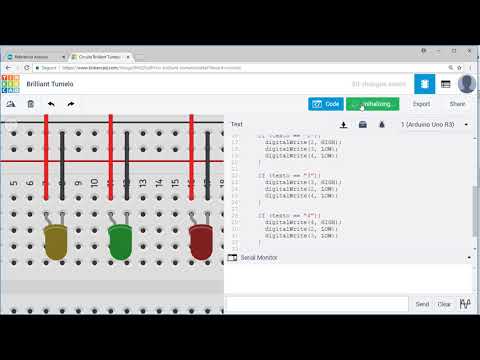Как работают условные операторы if в Arduino. Какие виды сравнений можно использовать. Как правильно составлять условия. Когда применять множественный выбор.
Основы использования условного оператора if в Arduino
Условный оператор if является одним из ключевых инструментов в программировании Arduino. Он позволяет выполнять определенные действия только при выполнении заданного условия. Рассмотрим базовый синтаксис использования if:
if (условие) {
// код, который выполнится если условие истинно
}
Условие в скобках должно возвращать логическое значение true или false. Если условие истинно, выполняется код внутри фигурных скобок. В противном случае этот блок кода пропускается.
Простой пример использования if
Рассмотрим пример включения светодиода при нажатии кнопки:
const int buttonPin = 2; // пин кнопки const int ledPin = 13; // пин светодиода void setup() { pinMode(buttonPin, INPUT); pinMode(ledPin, OUTPUT); } void loop() { if (digitalRead(buttonPin) == HIGH) { digitalWrite(ledPin, HIGH); // включаем светодиод } else { digitalWrite(ledPin, LOW); // выключаем светодиод } }
Здесь мы проверяем состояние кнопки с помощью digitalRead(). Если кнопка нажата (HIGH), светодиод включается, иначе выключается.
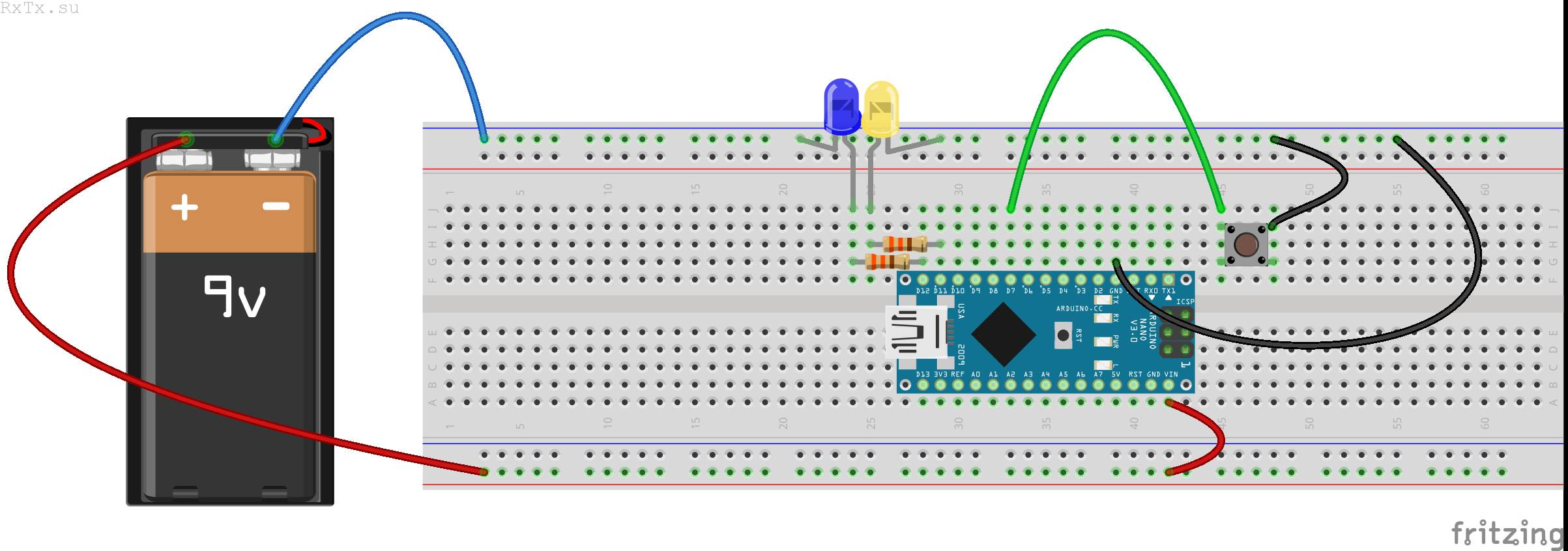
Операторы сравнения в условиях Arduino
Для составления условий в Arduino используются следующие операторы сравнения:
- == (равно)
- != (не равно)
- < (меньше)
- > (больше)
- <= (меньше или равно)
- >= (больше или равно)
Эти операторы позволяют сравнивать числовые значения, а также результаты функций. Например:
int sensorValue = analogRead(A0);
if (sensorValue > 500) {
// выполнится, если значение датчика больше 500
}
if (digitalRead(7) == LOW) {
// выполнится, если на пине 7 низкий уровень сигнала
}
Логические операторы для сложных условий
Для создания более сложных условий используются логические операторы:- && (И) — истинно, если оба условия истинны
- || (ИЛИ) — истинно, если хотя бы одно условие истинно
- ! (НЕ) — инвертирует условие
Пример использования логических операторов:
int temp = 25;
int humidity = 60;
if (temp > 30 && humidity > 70) {
// выполнится при жаркой и влажной погоде
}
if (digitalRead(2) == HIGH || digitalRead(3) == HIGH) {
// выполнится, если нажата кнопка 1 ИЛИ кнопка 2
}
if (!(analogRead(A0) > 100)) {
// выполнится, если значение датчика НЕ больше 100
}
Использование else и else if для множественного выбора
Для реализации множественного выбора используются конструкции else и else if:

int sensorValue = analogRead(A0); if (sensorValue < 200) { // низкое значение } else if (sensorValue < 500) { // среднее значение } else { // высокое значение }
Такая конструкция позволяет выполнить только один блок кода в зависимости от выполнения условий. Проверка идет сверху вниз, выполняется первый подходящий блок.
Вложенные условные операторы
Условные операторы можно вкладывать друг в друга для создания более сложной логики:
if (condition1) {
if (condition2) {
// вложенное условие
} else {
// альтернатива для вложенного условия
}
} else {
// альтернатива для внешнего условия
}
Однако не стоит злоупотреблять вложенностью, так как это усложняет понимание кода.
Оптимизация условных операторов в Arduino
При работе с условными операторами в Arduino важно учитывать ограниченные ресурсы микроконтроллера. Вот несколько советов по оптимизации:
- Располагайте наиболее вероятные условия в начале цепочки if-else для ускорения выполнения.
- Используйте switch-case вместо длинных цепочек if-else if для числовых сравнений.
- Избегайте лишних вычислений в условиях, вынося их в отдельные переменные.
- Используйте побитовые операции вместо логических, где это возможно.
Пример оптимизации с использованием switch-case:
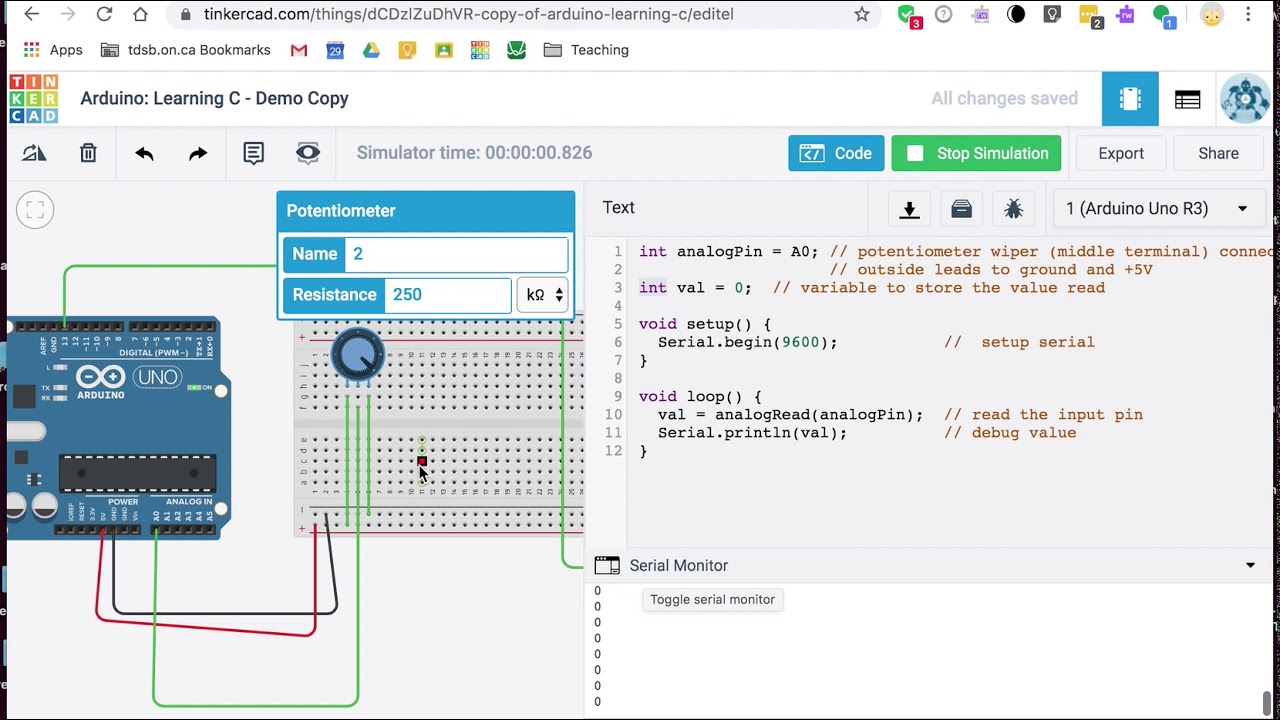
int sensorValue = analogRead(A0);
int range = map(sensorValue, 0, 1023, 0, 3);
switch (range) {
case 0:
// низкое значение
break;
case 1:
// среднее значение
break;
case 2:
// высокое значение
break;
default:
// значение вне диапазона
break;
}
Особенности работы с плавающей точкой в условиях Arduino
При работе с числами с плавающей точкой в условиях Arduino следует учитывать особенности их представления в памяти. Прямое сравнение на равенство может привести к неожиданным результатам из-за погрешностей округления.
Вместо прямого сравнения рекомендуется использовать проверку на приближенное равенство с заданной погрешностью:
float a = 0.1 + 0.2;
float b = 0.3;
float epsilon = 0.0001;
if (abs(a - b) < epsilon) {
// числа считаются равными
}
Такой подход позволяет избежать ошибок, связанных с неточным представлением чисел с плавающей точкой.
Применение условных операторов в прерываниях Arduino
Условные операторы часто используются в обработчиках прерываний Arduino. Однако следует помнить, что код в прерываниях должен быть максимально кратким и быстрым. Вот несколько рекомендаций:

- Используйте простые условия, избегая сложных вычислений.
- Не используйте длинные цепочки if-else в прерываниях.
- Избегайте использования функций с плавающей точкой в условиях прерываний.
- Вместо выполнения кода в прерывании, устанавливайте флаги для обработки в основном цикле.
Пример использования условного оператора в прерывании:
volatile bool buttonPressed = false;
void setup() {
attachInterrupt(digitalPinToInterrupt(2), buttonInterrupt, FALLING);
}
void buttonInterrupt() {
if (millis() - lastDebounceTime > debounceDelay) {
buttonPressed = true;
lastDebounceTime = millis();
}
}
void loop() {
if (buttonPressed) {
// обработка нажатия кнопки
buttonPressed = false;
}
}
В этом примере мы используем простое условие в прерывании для устранения дребезга контактов, а основную обработку выполняем в главном цикле.
Ошибка 'Pins for this chip not defined in Arduino.h! If you have a working pins definition, please contribute!'
Личные дневники
Подпишитесь на автора
Подписаться
Не хочу
2
Немного предыстории. Нужно было распечатать большую модель. Как обычно: начертил модель, загрузил в слайсер, отправил на печать... И тут при отрисовке контура понимаю, что модель не вся печатается. Хм... Почесал затылок, залез в настройки слайсера (simplify3d) на вкладку /'G-Code'. Изменил размеры рабочей области. Повторил предыдущие шаги и о, чудо. Чуда не случилось. Модель по-прежнему печаталась не вся.
Тут я вспомнил про прошивку. Нашел (не без труда) на компьютере исходный файл, увеличил размеры рабочей области, отправил на заливку и тут пришла беда откуда не ждали! Высветилась ошибка: #error 'Pins for this chip not defined in Arduino.h! If you have a working pins definition, please contribute!'.
При первоначальном написании кода было много косяков, но такую ошибку увидел впервые. На русскоязычных просторах интернета ответа не нашел. Решил поискать на буржуйских сайтах (спасибо переводчику гугла). В одной из статей прочел информацию, которая натолкнула меня на мысль проверить выбранную плату.
Как оказалось, ларчик просто открывался. Нужно было всего-то выбрать свою плату (arduino mega 2560) на вкладке Инструменты/Плата меню программы для создания прошивки ARDUINO. Далее пробная компиляция, заливка кода в плату управления и безграничная радость от успешного решения вопроса.
Буду рад, если помог кому-то. Всем удачи!
Подпишитесь на автора
Подписаться
Не хочу
2
Комментарии к статье
Еще больше интересных статей
xolodny
Загрузка
09. 11.2022
11.2022
1131
15
Подпишитесь на автора
Подписаться
Не хочу
С концепцией необходимости основного помощника, на котором можно шустро и быстро "поднимать" нужные...
Читать дальше
4
Подпишитесь на автора
Подписаться
Не хочу
Некоторое время назад я предпринял целых две попытки прояснить для себя целесообразность использован...
Читать дальше
ski
Загрузка
17.04.2018
23667
91
Подпишитесь на автора
Подписаться
Не хочу
Приветствую!
Недавно было несколько тем по сращиванию прутков,
и для начи.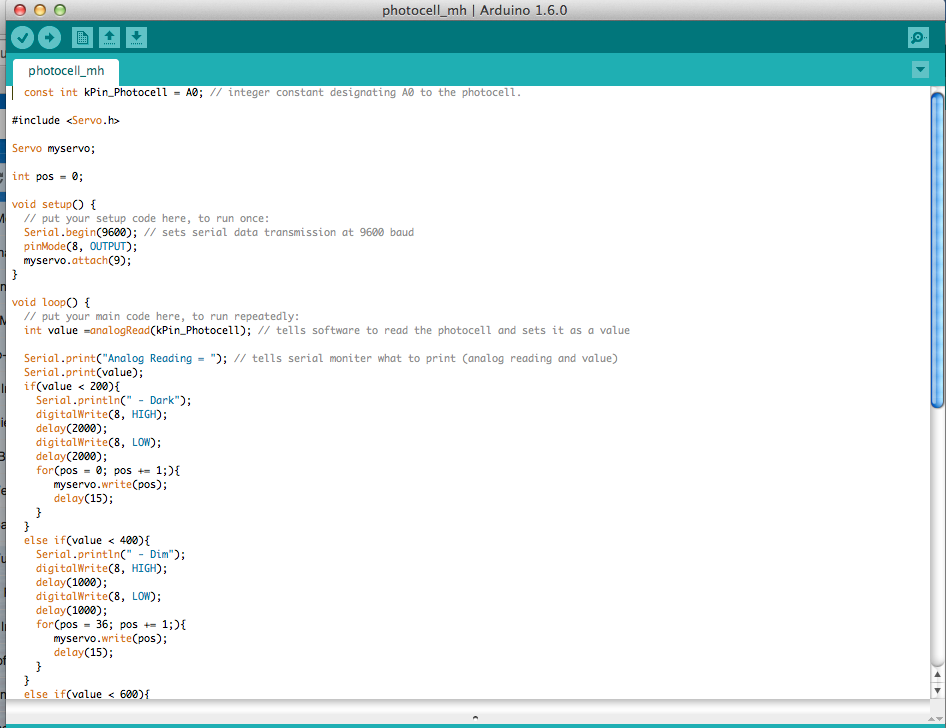 ..
..
Читать дальше
Включение Arduino Intellisense с помощью Visual Studio Code
Arduino IDE — отличный инструмент, но если вам нужно использовать Arduino не только для мигания светодиодов, вам, скорее всего, понадобится лучший редактор, поддерживающий IntelliSense. Visual Studio Code — это редактор с открытым исходным кодом, который уже представлен на рынке и уже используется многими разработчиками, от проектов NodeJS до Python. Это не полноценная IDE, поэтому она не такая тяжелая, как другие продукты Microsoft, такие как Visual Studio Professional. Vscode — это просто редактор, но с большой библиотекой расширений; он также обеспечивает отладку, подсветку синтаксиса, рефакторинг кода в ваших проектах, будь то NodeJs, ReactJS, AngularJS, Python, Lua или что-то еще...
Использование Arduino IDE для небольших проектов так же, как мигание светодиода или считывание данных с датчика, а также управление переключателем или реле — это простая работа. Но если вам нужно использовать несколько датчиков и устройств вывода, таких как OLED-экраны или двигатели, это означает, что вам нужно использовать сложные сторонние библиотеки. Adafruit или U8GLib — хороший пример для этого. Если вы хотите использовать свой собственный код, а не копировать и вставлять код других людей, который вы найдете в Интернете, важно, чтобы у вас был intellisense.
Adafruit или U8GLib — хороший пример для этого. Если вы хотите использовать свой собственный код, а не копировать и вставлять код других людей, который вы найдете в Интернете, важно, чтобы у вас был intellisense.
Добавить эту функцию несложно. Но у меня были некоторые проблемы, которые я понял, как решить. Я надеюсь, что это поможет и другим людям:
VScode не является полной IDE, поэтому нам все равно нужно установить Arduino в нашей системе. Затем нам нужно установить расширение Arduino от Microsoft.
Arduino для Visual Studio Code После этой настройки вы увидите, что расширение файла .ino включено для vscode. Теперь нам нужно указать vscode местоположение Arduino, поэтому нужно внести некоторые изменения, используя Файл -> Настройки -> Настройки
"arduino.path": "C:\\Program Files (x86)\\Arduino", "arduino.additionalUrls": "", "arduino.logLevel ": "info", "arduino.enableUSBDetection": true, "C_Cpp.intelliSenseEngine": "Синтаксический анализатор тегов"
Если мы включили сторонние библиотеки, они будут находиться в другой папке, чем мы сейчас работаем.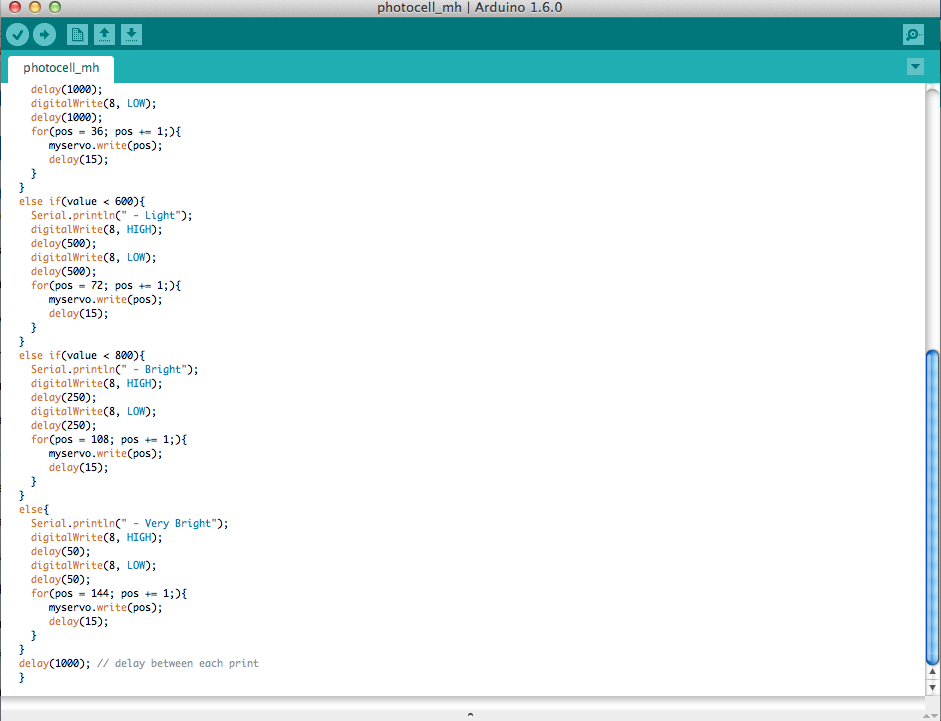 Нам нужно сообщить vscode, откуда он должен включать эти файлы. В противном случае мы получим ошибку ниже:
Нам нужно сообщить vscode, откуда он должен включать эти файлы. В противном случае мы получим ошибку ниже:
Если навести указатель мыши на значок лампочки, вы увидите кнопку «Редактировать параметры просмотра.
Изменить файлBrowse.pathПри нажатии на него будет создан файл json с именем «c_cpp_properties.json» в папке .vscode вашего рабочего каталога. В этом файле вам нужно будет добавить путь ко всем файлам .h, которые вы используете.
Настройки C C++Теперь вы должны увидеть, что intellisense работает:
Intellisense работаетПосле этого вы все еще можете использовать Arduino для компиляции и загрузки файла на Arduino, NodeMcu, Wemos, ESP8266 или что-то еще, что вы используете. Но если вы хотите использовать vscode для всего, что вам нужно, добавьте еще одну вещь. Если вы посмотрите в правый нижний угол редактора, то увидите 2 кнопки:
- Выберите тип платы
- Выберите последовательный порт
Если щелкнуть по ним и выбрать плату и порты, все готово.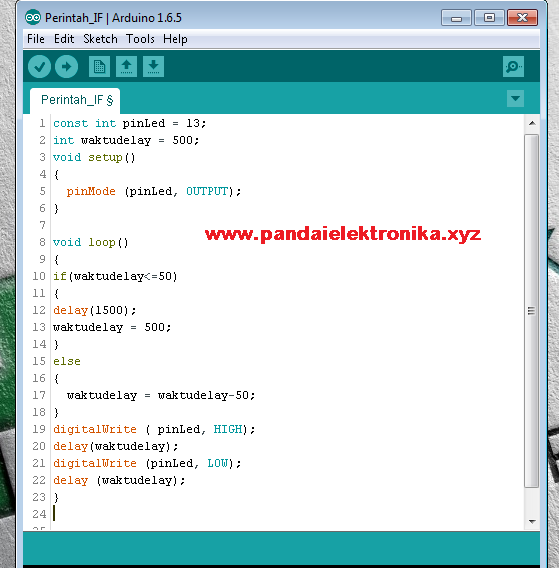
Но вы не увидите в меню параметры компиляции или загрузки. Вам нужно будет нажать Ctrl + Shift + P , чтобы включить меню выбора, затем нажать «Arduino: Upload», чтобы начать компиляцию и загрузку кода на вашу плату.
Подписаться на Full Stack Developer и музыканта-любителя
Получайте последние сообщения прямо в свой почтовый ящик
Ch440 Драйверы для Windows, Mac и Linux
Чип Ch440 используется рядом плат, совместимых с Arduino, для обеспечения подключения USB, вам может потребоваться установить драйвер, не паникуйте, это проще, чем упасть с бревна, и гораздо менее болезненно.
Windows
(информационная ссылка производителя на китайском языке)
- Загрузите драйвер Windows Ch440
- Распаковать файл
- Запустите программу установки, которую вы разархивировали
- В Arduino IDE, когда Ch440 подключен, вы увидите COM-порт в меню «Инструменты» > «Последовательный порт».
 Номер COM для вашего устройства может отличаться в зависимости от вашей системы.
Номер COM для вашего устройства может отличаться в зависимости от вашей системы.
-
Загрузите драйвер Windows Ch440
-
Разархивируйте папку.
-
Если вы используете 64-разрядную версию Windows: — запустите программу установки SETUP_64.EXE.
-
Если вы используете 32-разрядную версию Windows: — запустите программу установки SETUP_32.EXE.
-
Если не знаете, попробуйте 64-битную, а если не получится, то 32-битную.
-
В Arduino IDE, когда Ch440 подключен, вы увидите COM-порт в меню «Инструменты» > «Последовательный порт». Номер COM для вашего устройства может отличаться в зависимости от вашей системы.
Macintosh
(информационная ссылка производителя на китайском языке)
На следующем github есть актуальные файлы pkg для 1.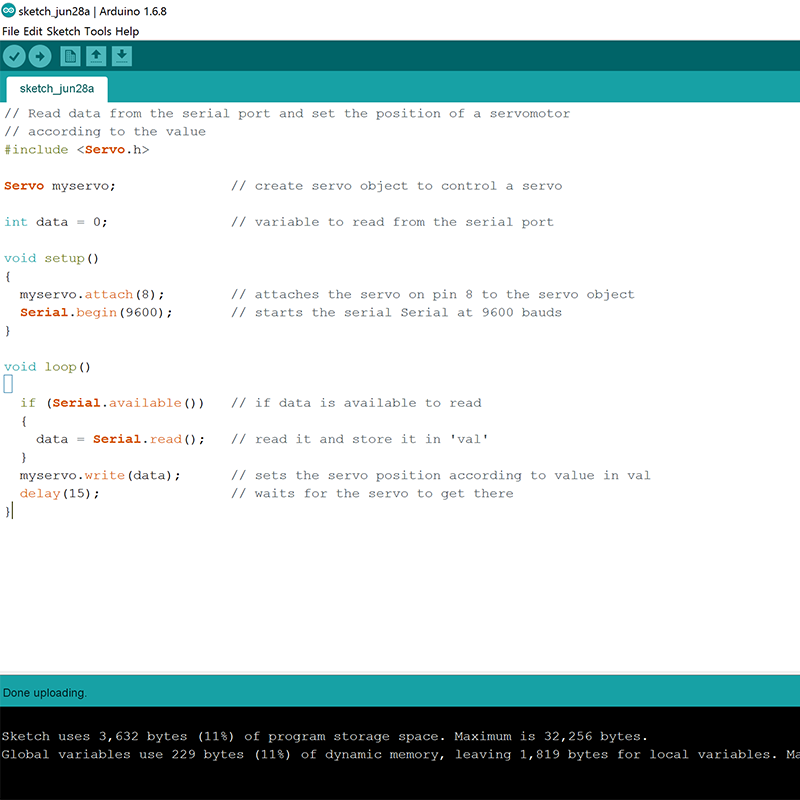 3, 1.4 и 1.5 на момент написания, спасибо Joshua Wallis за то, что обратил на это мое внимание…
3, 1.4 и 1.5 на момент написания, спасибо Joshua Wallis за то, что обратил на это мое внимание…
https:/ /github.com/adrianmihalko/ch440g-ch44g-ch44x-mac-os-x-driver
Прямые ссылки для скачивания (из репозитория github выше):
V1.5 Ch440 Пакет драйверов MaxOS
V1.4 Ch440 Драйвер MacOS, пакет
V1.3 Ch440 MacOS Driver Pkg
См. ссылку на github выше для получения инструкций по установке, если они вам нужны.
Предыдущие загрузки Macinstosh, если вышеуказанное не работает для вас…
(V1.3) Загрузите подписанный драйвер Ch440 Macintosh для Mavericks (10.9), Yosemite (10.10), El Capitan (10.11) и Sierra (10.12)
Внутри zip-файла вы найдете PDF-файл и файл «pkg», короткую версию, дважды щелкните файл pkg, в PDF-файле есть дополнительная информация.
OSX Sierra (10.12) Примечание
Добрый пользователь, сообщает Маартен Сегерс
К вашему сведению, задокументированный здесь драйвер БУДЕТ аварийно завершать работу на OSX Sierra.
Обязательно используйте вместо этого: https://github.com/MPParsley/ch440g-ch44g-ch44x-mac-os-x-driver
Я лично не могу тестировать на MacOS и не могу ручаться за вышеуказанные драйверы на github, но вот так.
См. информацию об удалении внизу страницы, если драйвер вызывает у вас проблемы.
Это старая версия драйвера Mac, НЕ ДЛЯ 10.12 Sierra
(V1.0) Загрузите подписанный драйвер Ch440 Macintosh для Mavericks (10.9), Yosemite (10.10) и El Capitan (10.11)
Linux
(информационная ссылка производителя на китайском языке)
Драйверы почти наверняка уже встроены в ваше ядро Linux, и, вероятно, оно заработает, как только вы его подключите. Если нет, вы можете загрузить драйвер Linux Ch440 (но я рекомендуем просто обновить установленную версию Linux, чтобы получить «встроенную» версию).
Если нет, вы можете загрузить драйвер Linux Ch440 (но я рекомендуем просто обновить установленную версию Linux, чтобы получить «встроенную» версию).
Удаление из Macinstosh
Несколько пользователей Mac сказали: «Драйвер выдает сбой на моем Mac Sierra, как мне удалить».
Во-первых, что касается сбоя, убедитесь, что вы установили версию драйвера 1.3, а не старую. Вы можете загрузить его прямо с веб-сайта производителя на случай, если они выпустили обновление с тех пор, как я написал эту страницу.
Во-вторых, быстрый поиск в Google показывает, как удалить:
- Откройте терминал и введите:
компакт-диск /Библиотека/Расширения/ - Убедитесь, что файл .kext присутствует:
ls | grep usbserial.kext - Вывод должен быть:
usbserial.kext - Затем введите:
sudo rm -R usbserial.kext - Убедитесь, что файл .kext удален:
ls | grep usbserial.